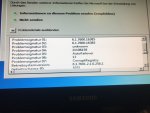Ich hoffe das ihr mir helfen könnt. 🙏🙏🙏. Es hat damit angefangen das mein och nur knapp 8 gb von 10 nutzen konnte. Also habe ich bei Google nach einer Lösung für das Problem gesucht. Ich habe auch etwas gefunden. Msconfig dort dann Arbeitsspeicher auf Maximum setzen und schon soll es super laufen. Leider falsch. Nach dem Neustart läuft der pc bis zum Windows Symbol und dann kommt bluescreen mit dem Fehler bad config system Info. Kann mir bitte einer helfen ich danke euch schon mal im Voraus
Du verwendest einen veralteten Browser. Es ist möglich, dass diese oder andere Websites nicht korrekt angezeigt werden.
Du solltest ein Upgrade durchführen oder einen alternativen Browser verwenden.
Du solltest ein Upgrade durchführen oder einen alternativen Browser verwenden.
Nach änderung im msconfig läuft mein pc nicht mehr
- Ersteller Franco123
- Erstellt am
BlubbsDE
Fleet Admiral
- Registriert
- Juni 2011
- Beiträge
- 50.837
Rechner im abgesicherten Modus starten und die Änderung in msconfig wieder rückgängig machen.
https://praxistipps.chip.de/windows-7-abgesicherten-modus-starten_12651
Und in Zukunft keine Änderungen in msconfig mehr vornehmen. Das löst nie Probleme.
https://praxistipps.chip.de/windows-7-abgesicherten-modus-starten_12651
Und in Zukunft keine Änderungen in msconfig mehr vornehmen. Das löst nie Probleme.
eher falsch, man sollte da gucken, das kein Haken bei der RAM und CPU Begrenzung drin ist, denn man stellt da nicht ein wieviel man nun hat, sondern das ist eine BegrenzungFranco123 schrieb:Ich habe auch etwas gefunden. Msconfig dort dann Arbeitsspeicher auf Maximum setzen und schon soll es super laufen.
kannst du noch im abgesicherten Modus starten?
FranzvonAssisi
Admiral
- Registriert
- Dez. 2013
- Beiträge
- 7.402
Na dann Windows neuinstallieren bzw. das Backup einspielen.
Lg
Lg
Leider habe ich kein Backup. Ich habe auch versucht Windows über sfc scannow zu reparieren aber da kommt die Meldung das ein Reparatur aussteht. Kann man das vieleicht irgendwie umgehen ?
Mit der Windows cd funktioniert die Reparatur auch nicht
Ergänzung ()
Mit der Windows cd funktioniert die Reparatur auch nicht
B
Bivung
Gast
Wenn du den nicht gestartet bekommst um die Änderung zu entfernen, kommst du denke an einer Neuinstallation nicht vorbei.
Sasi Black
Admiral
- Registriert
- Jan. 2013
- Beiträge
- 8.153
Festplatte ausbauen, an einem anderen Rechner mit Dokingstation / Gehäuse. Alles nötige raus kopieren.
Hast du es mit "der zuletzt bekannten funktionierenden Konfiguration" versucht?
Beim Starten F8 drücken (nicht! gedrückt halten) bis die Windows Start-Optionen erscheinen und dort die genannte Option auswählen.
Alternativ die "Systemwiederherstellung", bei der du hoffentlich mehrere Konfigurationszeitpunkte zur Auswahl hast.
Beim Starten F8 drücken (nicht! gedrückt halten) bis die Windows Start-Optionen erscheinen und dort die genannte Option auswählen.
Alternativ die "Systemwiederherstellung", bei der du hoffentlich mehrere Konfigurationszeitpunkte zur Auswahl hast.
Behebe erst mal das Grundsatzproblem deiner Fehldiagnose und nach einer frischen Installation schaust mal ob das RAM-Problem noch besteht.
Ein Blick ins BIOS hilft manchmal auch Wunder um festzustellen, dass man nur 8 GB und keine 10 hat.
Ein Blick ins BIOS hilft manchmal auch Wunder um festzustellen, dass man nur 8 GB und keine 10 hat.
I'm unknown
Rear Admiral
- Registriert
- Feb. 2005
- Beiträge
- 5.500
Bei einem BSOD mit CorruptRegistry hilft maximal noch ein Wiederherstellungspunkt wenn kein sonstiges Backup vorhanden ist. Kannst du bei der Reparatur die Systemwiederherstellung starten und einen alten Punkt wiederherstellen?
thermalpaste
Lieutenant
- Registriert
- Juli 2010
- Beiträge
- 748
Kann er nicht evtl. Das GUI von msconfig über CMD in der Starthilfe aufrufen? Und wenn explizit da steht nur X GB Ram verwendbar von X kann das aich geteilter Speicher mit einer integrierten GPU sein.
dafür musste man wissen, welches Mainboard, welchen RAM , welche CPU, welches Betriebssystem du hast.Franco123 schrieb:Und das eig Problem warum wurden bei mir nur 8 gb verwendbar angezeigt?
wie viel RAM Riegel in welcher Größe sind den verbaut?
werden die alle im BIOS/UEFI richtig erkannt?
Laß mich raten: Du hast den Haken bei "Maximaler Speicher" gesetzt und dann die Angabe wieviel Speicher denn genutzt werden soll auf "0" gelassen. Gratuliere, du hast dein System nach allen Regeln der Kunst an die Wand gefahren.
Wenn das laden eines früheren Systemwiederherstellungspunktes nicht hilft kannst du nur noch deine Daten mit Hilfe einer Live-CD oder eines funktionierenden Zweitsystems sichern und anschließend eine Neuinstallation anstoßen. Mit etwas Glück kannst du das ganze als Upgrade ausführen, dabei werden die eigenen Daten und installierten Anwendungen beibehalten, aber wenn das nicht klappt bleibt nur die komplette Neuinstallation mit anschließender Neuinstallation der gewünschten anderen Programme.
Grundsätzlich sollte man allgemein in Konfigurationsprogrammen, aber vor allem bei so systemnahen wie msconfig, nichts ändern wenn man keine Ahnung hat wie genau sich die Option denn nun auswirkt. Gerade mit msconfig hat der Laie bei etwas Pech eine sichere Methode gefunden sein System gründlich an die Wand zu fahren. Dieses Tool ist ausschließlich für Leute gemacht die ganz genau wissen was sie da tun und warum sie es tun. Im Normalfall gibt es selbst für solche Leute keinen Grund in diesem Programm irgendwas zu ändern.
Besonders schön wird es, wenn Leute irgendwelche Anleitungen aus dem Internet befolgen ohne die leiseste Ahnung zu haben was sie da eigentlich machen. Einfach mal gucken was dabei herauskommt. Was kann da schon schiefgehen?
Wenn das laden eines früheren Systemwiederherstellungspunktes nicht hilft kannst du nur noch deine Daten mit Hilfe einer Live-CD oder eines funktionierenden Zweitsystems sichern und anschließend eine Neuinstallation anstoßen. Mit etwas Glück kannst du das ganze als Upgrade ausführen, dabei werden die eigenen Daten und installierten Anwendungen beibehalten, aber wenn das nicht klappt bleibt nur die komplette Neuinstallation mit anschließender Neuinstallation der gewünschten anderen Programme.
Grundsätzlich sollte man allgemein in Konfigurationsprogrammen, aber vor allem bei so systemnahen wie msconfig, nichts ändern wenn man keine Ahnung hat wie genau sich die Option denn nun auswirkt. Gerade mit msconfig hat der Laie bei etwas Pech eine sichere Methode gefunden sein System gründlich an die Wand zu fahren. Dieses Tool ist ausschließlich für Leute gemacht die ganz genau wissen was sie da tun und warum sie es tun. Im Normalfall gibt es selbst für solche Leute keinen Grund in diesem Programm irgendwas zu ändern.
Besonders schön wird es, wenn Leute irgendwelche Anleitungen aus dem Internet befolgen ohne die leiseste Ahnung zu haben was sie da eigentlich machen. Einfach mal gucken was dabei herauskommt. Was kann da schon schiefgehen?
areiland
Admiral
- Registriert
- Apr. 2010
- Beiträge
- 7.491
Starte Windows von einem Installationsdatenträger. Dort führst Du direkt nach dem Start die Tastenkombination "SHIFT+F10" aus, gibst in der Eingabeaufforderung die Befehlszeile: Bcdedit /deletevalue {default} truncatememory ein und drückst auf ENTER. Danach neu starten, schon sollte dieses Problem erledigt sein.
Ich danke euch allen und ich weis das ich was falsch gemacht habe. Ich Versuche das jetzt mal. Mehr als nicht an gehen kann ja nicht mehr passieren 😅
Hab da trotzdem noch eine Frage. An welchem Punkt meinst du es CDROM rein dann win Installation starten und dann beim win Start Logo shift f10?
Ergänzung ()
Hab da trotzdem noch eine Frage. An welchem Punkt meinst du es CDROM rein dann win Installation starten und dann beim win Start Logo shift f10?
areiland
Admiral
- Registriert
- Apr. 2010
- Beiträge
- 7.491
Nicht die Installation starten, sondern nur vom Datenträger booten und direkt blind SHIFT+F10 drücken. Dann eben die Befehlszeile bcdedit /deletevalue {default} truncatememory ausführen, um den von Msconfig gesetzten Wert zu entfernen. Anschliessend sollte der Rechner wieder normal starten.
Ähnliche Themen
- Antworten
- 30
- Aufrufe
- 1.928
- Antworten
- 14
- Aufrufe
- 2.317
- Antworten
- 17
- Aufrufe
- 909
- Antworten
- 12
- Aufrufe
- 699